
- •Цветовая и тоновая коррекция изображений
- •I. Основные понятия коррекции
- •II. Использование корректировочных слоев
- •III. Использование команды Levels (Уровни)
- •IV. Использование команды Curves (Кривые)
- •V. Перевод изображения в черно-белое
- •VI. Команда Hue/Saturation (Цветовой тон/Насыщенность)
- •Прочие команды настройки изображения Photoshop cs3
IV. Использование команды Curves (Кривые)
Команды Levels (Уровни) и Curves (Кривые) (Ctrl+M) имеют много общего. Основное различие между ними состоит в том, что команда Levels (Уровни) использует абсолютные значения яркости пикселей, составляющих изображение, а команда Curves (Кривые) - относительные. Поэтому с помощью последней можно совершенно изменить все цветовые и тоновые значения пикселей в изображении.
В новой версии программы усовершенствовано диалоговое окно команды Curves (Кривые): можно отобразить гистограмму изображения (однако в ходе коррекции она не изменяется), воспользоваться движками для установки черной и белой точки аналогично команде Levels (Уровни), отображать более детальную сетку, базовую линию и т. д. (рис. 12).
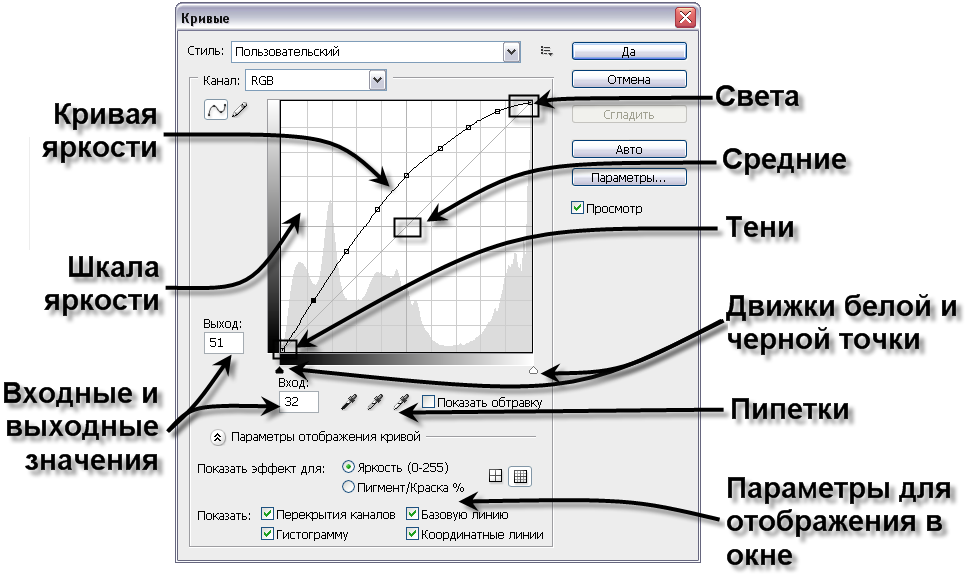
Рис. 12. Диалоговое окно команды Curves (Кривые)
Основную часть окна занимает график значения яркости всех пикселей изображения. По оси X располагаются исходные значения яркости (значение Input (Входные)), а по оси Y - значения яркости после коррекции (значение Output (Выходные)). Нижний левый угол соответствует для изображений в цветовой модели RGB значению яркости 0, а правый верхний - 255.
При каждом вызове команды Curves (Кривые) график будет выглядеть одинаково, представляя собой прямую линию, расположенную под углом 45° относительно горизонтальной и вертикальной осей графика. Если перемещать указатель мыши в пределах графика, в полях Input (Входные) и Output (Выходные) будут отображаться значения яркостей пикселей от 0 до 255, причем в обоих полях эти значения будут равны. Это объясняется тем, что никаких изменений тонового баланса еще не было сделано. Однако если сместить линию графика в ту или иную сторону, результат немедленно отобразится в окне изображения (для этого должен быть установлен флажок Preview (Просмотр)). Теперь в каждой точке графика параметр Input (Входные) будет показывать исходные значения яркости пикселей, а Output (Выходные) - новые, полученные в результате коррекции.
В верхнем левом углу
диалогового окна команды Curves
(Кривые) находятся
две кнопки. На одной изображена плавная
кривая
![]() ,
а на второй - карандаш
,
а на второй - карандаш
![]() .
По умолчанию нажата кнопка с плавной
кривой. В этом режиме можно добавлять
на кривую точки, перемещать их, добиваясь
нужного положения кривой, или удалять
(рис. 13). Добавление точек на кривую можно
выполнить в диалоговом окне при помощи
щелчка мыши на этой кривой или удерживая
клавишу Ctrl
и выбирая тон для коррекции (щелчком
мыши) непосредственно на изображении.
Удалять точки в диалоговом окне можно,
выполнив щелчок на выбранной точке с
нажатой клавишей Ctrl
или нажав клавишу Delete
после выбора нужной точки на кривой.
.
По умолчанию нажата кнопка с плавной
кривой. В этом режиме можно добавлять
на кривую точки, перемещать их, добиваясь
нужного положения кривой, или удалять
(рис. 13). Добавление точек на кривую можно
выполнить в диалоговом окне при помощи
щелчка мыши на этой кривой или удерживая
клавишу Ctrl
и выбирая тон для коррекции (щелчком
мыши) непосредственно на изображении.
Удалять точки в диалоговом окне можно,
выполнив щелчок на выбранной точке с
нажатой клавишей Ctrl
или нажав клавишу Delete
после выбора нужной точки на кривой.
На кривую можно добавить не более 14 точек.
В режиме карандаша можно рисовать произвольные кривые, удерживая левую кнопку мыши нажатой и перемещая указатель мыши в пределах графика. Для сглаживания кривой, полученной в результате рисования карандашом, следует нажать кнопку Smooth (Сгладить) в правой части окна.
Применять команду Curves (Кривые) можно для всего изображения или отдельных его каналов (выбрать канал можно в списке Channel (Канал) в верхней части окна).
Новшеством данной
команды является список Preset
(Заготовки) в
верхней части окна, позволяющий быстро
выполнить основные типы коррекции
(список можно редактировать, дополняя
собственными заготовками и удаляя
ненужные при помощи кнопки меню
![]() .
.
Используя команду Curves (Кривые), следует помнить о возможности выполнения автоматической коррекции при помощи кнопки Auto (Автокоррекция), использовании набора стандартных пипеток (с помощью которых можно устанавливать белую и черную точки).
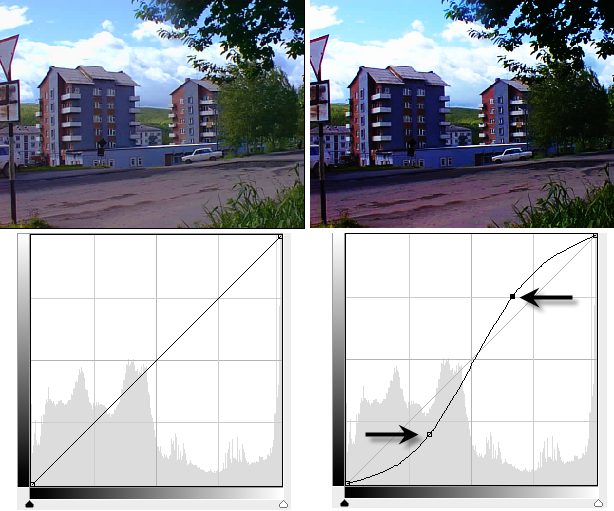
Рис. 13. Добавление точек на кривую и выполнение коррекции
Все операции тоновой и цветовой коррекции выполняются посредством изменения графика распределения значений яркости. Крайние точки графика команды Curves (Кривые) соответствуют движкам светов и теней команды Levels (Уровни) (их смещение вдоль осей позволяет увеличить или уменьшить контраст изображения в зависимости от направления их смещения (по горизонтали или по вертикали)).
Для регулировки гаммы, или средних тонов изображения, необходимо искривлять график, добавив среднюю точку (рис. 13.14). Перемещение средней точки кривой влево приводит к осветлению средних тонов изображения, а смещение ее вправо - к затемнению.

Рис. 14. Настройка средних тонов командой Curves (Кривые)
При перемещении кривой графика изменяются значения яркости по всему изображению. Чтобы ограничить область воздействия этих настроек, следует зафиксировать кривую в определенном положении, щелчками мыши добавив на нее точки.
После каждого нового вызова команды Image (Изображение)/Adjustments (Коррекция)/Curves (Кривые) график всегда имеет один и тот же вид линии, наклоненной под углом 45°, потому что все изменения, производимые командой, относительны, а при использовании корректировочного слоя сохраняются настройки, выполненные в окне команды.
